autocad怎样更改捕捉点的颜色
来源:网络收集 点击: 时间:2024-02-21【导读】:
软件默认的捕捉点颜色是绿色的(图中蓝框),有朋友问怎样才能改变这个颜色呢?小编带你看看工具/原料more电脑,Autocad软件方法/步骤1/6分步阅读 2/6
2/6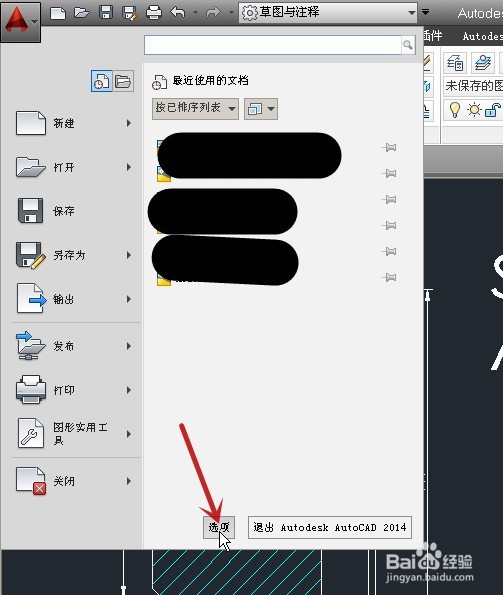 3/6
3/6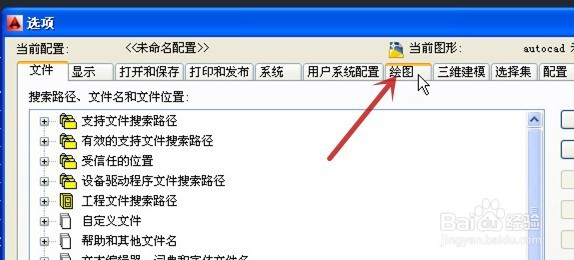 4/6
4/6 5/6
5/6 6/6
6/6 注意事项
注意事项
打开一个示例的图纸文档,想改变捕捉点的颜色,需点击左上角的红色三角形标记(图中红色箭头所指)
 2/6
2/6在弹出的菜单中点击“选项”(图中红色箭头所指)
也可在键盘上输入“op”进入选项对话框
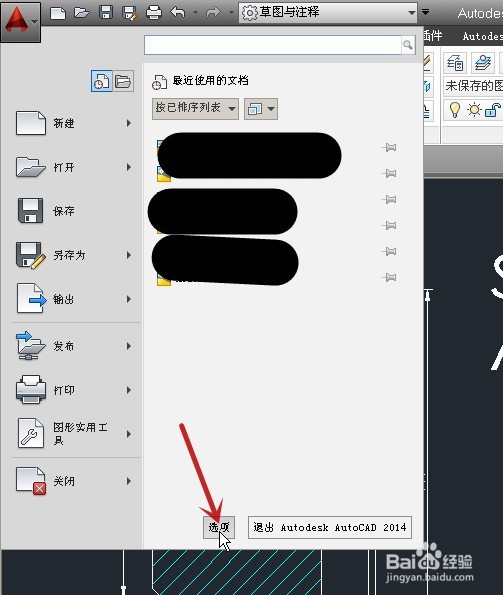 3/6
3/6在弹出的选项对话框中点击“绘图”(图中红色箭头所指)
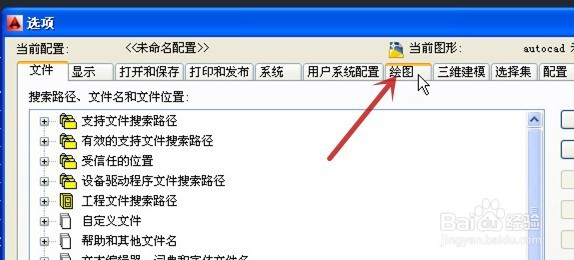 4/6
4/6再点击“颜色”(图中红色箭头所指)
 5/6
5/6在弹出的对话框中,选择“二维模型空间”(图中红色箭头所指)下的“二维自动捕捉标记”(图中蓝色箭头所指),再点击“颜色”的下拉箭头(图中绿色箭头所指),这里选择“黄色”(图中黑色箭头所指)为例,选择后点击“应用并关闭”(图中紫色箭头所指)
 6/6
6/6回到图纸,选择画线命令,可见捕捉点的颜色已改变(图中红框)
完成设置
 注意事项
注意事项若对你有帮助,请帮忙点“投票”
也请收藏,以备后用
本经验使用的是Autocad 2014版,其它版本也是类似的操作
AUTOCAD捕捉点颜色更改版权声明:
1、本文系转载,版权归原作者所有,旨在传递信息,不代表看本站的观点和立场。
2、本站仅提供信息发布平台,不承担相关法律责任。
3、若侵犯您的版权或隐私,请联系本站管理员删除。
4、文章链接:http://www.1haoku.cn/art_93033.html
上一篇:支付宝的优惠券在哪里找
下一篇:在校学生赚零花钱的方法大全
 订阅
订阅